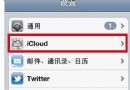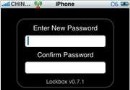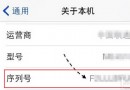Mac OS X中怎麼調整DOck的位置和大小
編輯:關於IOS教程
在MAC電腦中,Dock一般會在每一台Mac的屏幕下方,不過有些用戶不喜歡它出現在這個位置,想讓它換個位置,應該怎麼做呢?其實也是很簡單的,現在就讓小編來給你支一招吧。
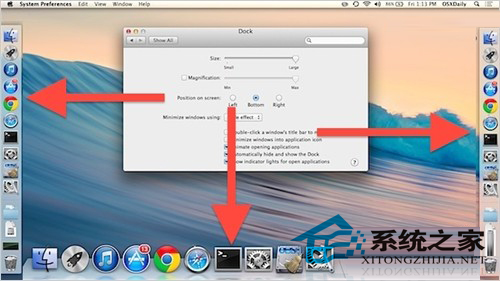
通過系統偏好設置進行更改是一個比較為人熟知的辦法。或者你也可以通過按住Shift鍵進行拖拽的這個小技巧來快速的更改Dock的位置。
首先,跟小編來看看通過系統設置來更改Dock位置的方法。
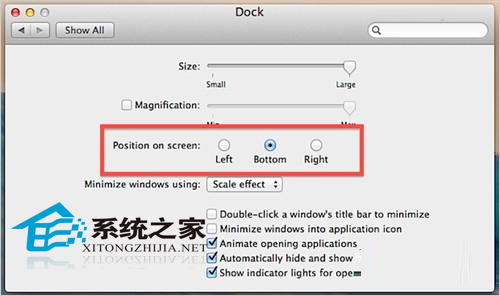
打開系統偏好設置,並選擇Dock項
找到在屏幕中的位置一欄,選擇想要停靠的位置。
值得注意的是,當Dock停靠在桌面底部的時候圖標以及動畫效果將會比停靠在桌面兩邊的更大一些,這是因為在底部有更大的屏幕空間可供Dock使用。除非改變屏幕的方向改變,否則這一項不會有變化。而且,如果停靠在兩邊,推薦將最小化程序到圖標這一項打開,可以避免由於程序運行過多導致dock圖標太小。
通過鍵盤鼠標快捷鍵來更改Dock位置和大小
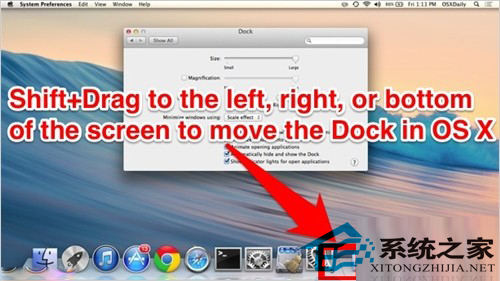
如果你因為某些原因需要經常移動Dock位置的話,那麼使用這種方式會方便許多。
首先要按住Shift鍵,然後點住Dock的把手,就是那個分割應用程序禿瓢和堆棧的分割處。之後拖拽Dock到左邊或者右邊或者拖回到下部。怎麼樣,是不是很方便快捷。
如果你的Mac有多個用戶使用同一賬號,那麼推薦還是將Dock停靠在桌面底部,畢竟大部分用戶面對一台Mac的時候都會下意識的去屏幕下方尋找Dock的蹤影。
現在你知道該怎麼移動Dock的位置了吧,如果不喜歡它的大小和位置,都可以使用這種方法來進行調整哦。
相關文章
+- iOS9與XCode7中不克不及應用http銜接的疾速處理方法
- xcode8 封閉掌握台不打印不信息的處理辦法(圖文詳解)
- 史上最具體的CocoaPods裝置教程(圖文)
- IOS Xcode中快捷鍵年夜全
- iOS中處理Xcode 8掌握台亂碼的方法
- Mac Android Studio快捷鍵整頓
- IOS開辟之適配iOS10及Xcode8的留意點
- xcode8提交ipa掉敗沒法構建版本成績的處理計劃
- XCode 加速編譯鏈接速度的辦法
- 2016 cocoapods的裝置和應用辦法和版本進級碰到的成績
- IOS 陀螺儀開辟(CoreMotion框架)實例詳解
- 進修iOS自界說導航掌握器UINavigationController
- Xcode 8打印log日記的成績小結及處理辦法
- iOS10 適配和Xcode8設置裝備擺設總結
- iOS Xcode8更新後輸入log日記封閉的辦法